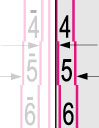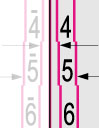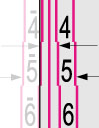調整影像的左頁邊對齊
如果輸出紙張上的影像位置以送紙方向從糾正位置左右移動,則可透過調整紙張左頁邊的裝訂邊來糾正錯位的影像位置。
1.
按  。
。
 。
。2.
按[參數選擇]→[紙張設定]→[紙張類型管理設定]。
3.
從清單中選擇要編輯的紙張類型→按[詳細資訊/編輯]。
4.
按<調整影像位置>的[變更]。
5.
按[不使用掃描器]。
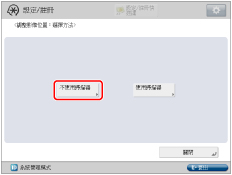
輸入測試頁上的測量長度差值:
按[輸出測試頁]。
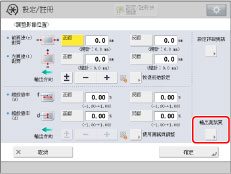
輸入要執行的測試頁數→按[下一步]。
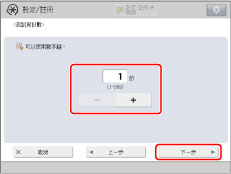
註釋 |
如果影像位置差異很大,列印數張測試頁並使用計算長度的平均值,也許可以改善糾正準確度。 |
選擇包含自訂紙張類型的紙張來源→按[開始列印]。
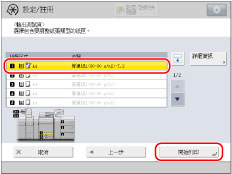
列印測試頁。
返回<調整影像位置>螢幕,並測量已列印的測試頁正面和反面上的「i」長度。
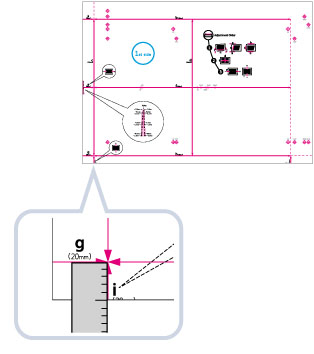
預設值:「i」= 20.0 mm
輸入正面和背面的「i」測量值和預設值(20 mm)之間的長度差值。
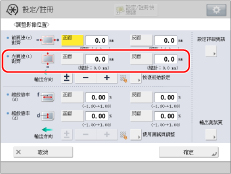
例如,若「i」的測量長度為21.5 mm,則為<左頁邊(i)對齊>輸入- 1.5 mm。
例如,若「i」的測量長度為18.5 mm,則為<左頁邊(i)對齊>輸入+1.5 mm。
測量長度和預設值之間的1.5 mm差值已糾正。
按[確定]。
根據需要,再次嘗試列印測試頁,然後檢查糾正量。
使用任何印刷影像來糾正位置:
檢查輸出紙張上的影像位置。
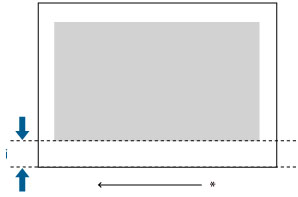
* 輸送方向
測量「i」的長度,即從列印區域左頁邊到紙張左頁邊之間的距離,並輸入和預設值(20 mm)之間的差值。
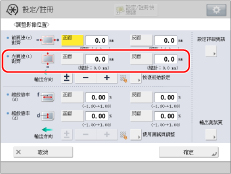
例如,若「i」的測量長度為21.0 mm,則為<左頁邊(i)對齊>輸入-1.0 mm。
例如,若「i」的測量長度為19.0 mm,則為<左頁邊(i)對齊>輸入+1.0 mm。
測量值和預設值之間的1.0 mm差值已糾正。
按[確定]。
根據需要,再次嘗試列印紙張,然後檢查糾正量。
6.
按[確定]。
須知 |
按[確定]關閉螢幕後重新開啟該螢幕時,螢幕上的值恢復為「0」。不過,每個「總計」欄位中的已調整值仍然有效。若重複該步驟,請在新的測試頁上檢查「i」的長度,並輸入新值。 |
註釋 | |||||||||
若要恢復累計的值,請按[恢復初始設定]。 也可以使用以下所示的對齊標記的值糾正影像位置。 檢查對齊標記的中心線是否與測試頁的邊緣對齊,並按照以下指示調整影像位置︰ 若對齊標記的中心線與測試頁的邊緣準確重疊,則無須調整影像位置。 若對齊標記的中心線位於測試頁邊緣的外側(不列印對齊標記的中心線),查看測試頁旁邊的對齊標記編號,並輸入正數值。 若對齊標記的中心線位於測試頁紙張邊緣的內側,查看測試頁旁邊的對齊標記編號,並輸入負數值。
|